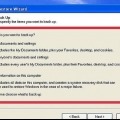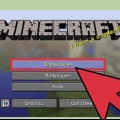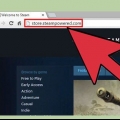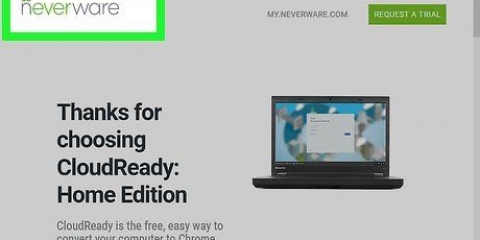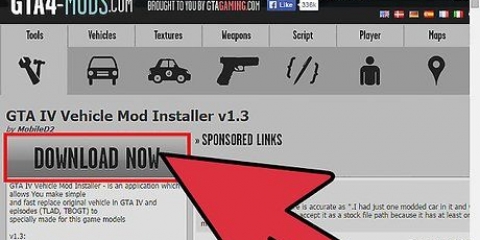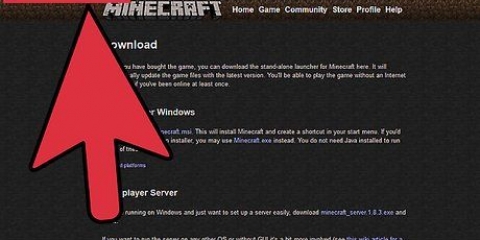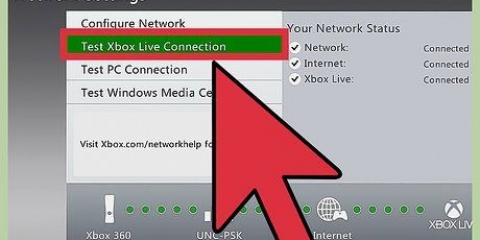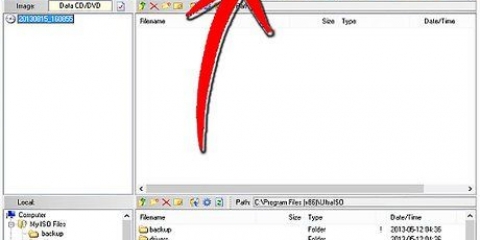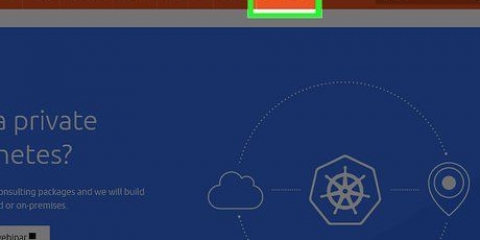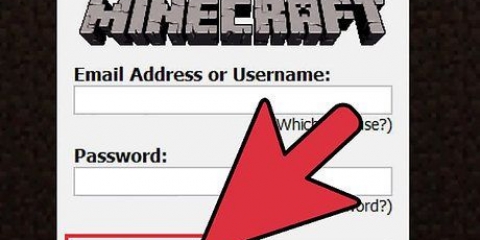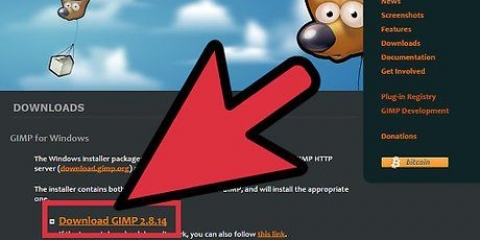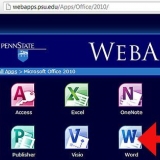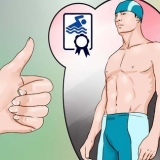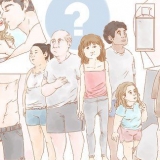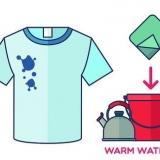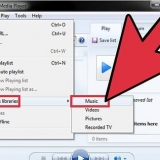Udfyld de ønskede oplysninger. Du skal angive din tocifrede landekode, stat eller provins, dit by- eller bynavn, det fulde firmanavn, dit afdelingsnavn (f.eks. IT eller Marketing) og indtast det almindelige navn (normalt domænenavnet). Opret CSR-filen. Når oplysningerne er indtastet, skal du køre følgende kommando for at generere CSR-filen på din server:

Du skal uploade din CSR-fil til certifikattjenesten, når du bestiller den. Dette vil blive brugt til at generere certifikatet til din server.
Hvis certifikaterne er i en tekstfil, skal du ændre den til en .CRT-fil, før du kan uploade den Sæt kryds ved de nøgler, du downloader. Der skal være fem bindestreger (`-`) på hver side af linjerne BEGIN CERTIFICATE og END CERTIFICATE. Sørg også for, at der ikke er ekstra mellemrum eller linjeskift i nøglen. 

Gem ændringerne til filen, når du er færdig. Upload filen igen, hvis det er nødvendigt.







Klik på linket Bindinger på listen Handlinger. Klik på knappen Tilføj i vinduet Webstedbindinger, der vises. Vælg `https` fra rullemenuen `Type`, og vælg dit installerede certifikat fra rullemenuen `SSL-certifikat`. Tryk på OK og derefter på Luk.
Når certifikaterne er kopieret til serveren, skal du dobbeltklikke på dem for at se detaljerne om certifikatet. Klik på fanen Generelt. Klik på knappen `Installer certifikat` nederst i vinduet. Vælg `Gem alle certifikater i butikken nedenfor`, og brows derefter til den lokale butik. Det kan findes ved at markere feltet `Vis fysiske arkiver`, vælge mellemliggende certifikater og derefter klikke på Lokal computer.

Åbn Exchange Management Console. Du kan finde dette ved at klikke på Start, derefter Programmer, vælge Microsoft Exchange 2010 og derefter klikke på Exchange Management Console. Når programmet er indlæst, skal du klikke på linket `Administrer databaser` i midten af vinduet. Vælg `Serverkonfiguration`. Dette er placeret i venstre ramme. Klik på linket `Nyt udvekslingscertifikat` på listen Handlinger i højre side af skærmen. Giv certifikatet et klart navn. Dette er for din bekvemmelighed og reference og påvirker ikke certifikatet. Indtast dine konfigurationsoplysninger. Exchange bør automatisk vælge de korrekte tjenester, men hvis ikke, kan du selv konfigurere dem. Sørg for, at alle de tjenester, du har brug for, er sikret. Indtast dine organisationsoplysninger. Du skal indtaste din tocifrede landekode, stat eller provins, navn på din by eller by, fulde firmanavn, afdelingsnavn (f.eks. IT eller Marketing) og indtast det almindelige navn (normalt domænenavnet). Indtast en placering og et navn for den CSR-fil, der vil blive genereret. Notér denne placering for certifikatordren. 





Installer et ssl-certifikat
Indhold
SSL-certifikater er, hvordan websteder og tjenester kan validere krypteringen af de data, der sendes mellem dem og deres kunder. De kan også bruges til at kontrollere, om du er forbundet til den tjeneste, du vil oprette forbindelse til (f.eks. logger jeg virkelig på min e-mailudbyder, eller er dette en svigagtig klon??). Hvis du tilbyder et websted eller en tjeneste, der kræver en sikker forbindelse, vil du måske installere et SSL-certifikat for at validere din troværdighed. Læs videre for at lære, hvordan du gør dette.
Trin
Metode 1 af 4: Brug af Apache

1. Generer en anmodning om certifikatsignering (CSR). Før du kan købe og installere et SSL-certifikat, skal du generere en CSR på din server. Denne fil indeholder din server og information om den offentlige nøgle og er nødvendig for at generere den private nøgle. Du kan generere en CSR direkte fra Apache-kommandolinjen:
- Start OpenSSL-værktøjet. Du kan finde den på /usr/local/ssl/bin/
- Opret et nøglepar ved at indtaste følgende kommando:
openssl genrsa –des3 –out www.mit domæne.com.nøgle 2048
Opret en adgangssætning. Denne adgangssætning skal indtastes, når du kommunikerer med dine nøgler. Start CSR-genereringsprocessen. Indtast følgende kommando, når du bliver bedt om at oprette CSR-filen:
openssl req –new –key www.mit domæne.com.nøgle ud www.mit domæne.com.csr
openssl req -noout -tekst -i www.mit domæne.com.csr

2. Bestil dit SSL-certifikat. Der er flere tjenester online, der tilbyder SSL-certifikater. Sørg for kun at bestille fra en velrenommeret service, for din og din kundes sikkerhed er på spil. Populære tjenester omfatter DigiCert, Symantec og GlobalSign. Den bedste service for dig afhænger af dine behov (flere certifikater, forretningsløsninger osv.).

3. Download dine certifikater. Du skal downloade de mellemliggende certifikater fra den tjeneste, hvor du købte dine certifikater. Du modtager dit primære certifikat via e-mail eller via hjemmesidens kundezone. Din nøgle skal se sådan ud:
-----BEGIN CERTIFIKAT-----[Kodet certifikat]-----SLUT CERTIFIKAT-----

4. Upload certifikaterne til din server. Certifikaterne skal placeres i en mappe beregnet til certifikater og nøglefiler. Et eksempel på placering er /usr/local/ssl/crt/. Alle dine certifikater skal være i samme mappe.

5. åben det`httpd.conf`-fil i en teksteditor. Nogle versioner af Apache har en `ssl.conf`-fil for SSL-certifikaterne. Rediger kun en af de to, hvis du har dem begge. Tilføj følgende linjer til Virtual Host-sektionen:
SSLCertificateFile /usr/local/ssl/crt/primary.crt SSLCertificateKeyFile /usr/local/ssl/private/private.nøgle SSLCertificateChainFile /usr/local/ssl/crt/intermediate.crt

6. Genstart din server. Når filen er blevet ændret, kan du begynde at bruge dit SSL-certifikat ved at genstarte din server. De fleste versioner kan genstartes ved at indtaste følgende kommandoer:
apachectlp stop apachectl startsl

7.Test dit certifikat. Brug forskellige webbrowsere til at teste, om dit certifikat fungerer korrekt. Opret forbindelse til dit websted via `https://` for at tvinge SSL-forbindelsen. Du bør se hængelåsikonet i din adresselinje, normalt med en grøn baggrund.
Metode 2 af 4: Brug af Microsoft Internet Information Services (IIS)

1. Generer en anmodning om certifikatsignering (CSR). Før du kan købe og installere et SSL-certifikat, skal du generere en CSR på din server. Denne fil indeholder information om din server og offentlige nøgle og er nødvendig for at generere den private nøgle. Du kan oprette en CSR i IIS 8 med blot et par klik:
- Åbn Server Manager.
- Klik på Hjælpeprogrammer og vælg Internet Information Services (IIS) Manager.
- Vælg den arbejdsstation, hvor du installerer certifikatet, under listen over forbindelser.
- Åbn værktøjet Servercertifikater.
- Klik på linket `Opret certifikatanmodning` i øverste højre hjørne under handlingslisten.
- Udfyld oplysningerne i guiden `Certifikatanmodning`. Du skal indtaste din tocifrede landekode, stat eller provins, navnet på din by eller kommune, dit fulde firmanavn, navnet på afdelingen (f.eks. IT eller Marketing), og det almindelige navn (normalt domænenavnet).
- Lad `Cryptographic Service Provider` være standard.
- Indstil `Bitlængde` til `2048`.
- Navngiv certifikatanmodningsfilen. Filnavnet er ligegyldigt, så længe du kan finde det blandt dine filer.

2. Bestil dit SSL-certifikat. Der er flere tjenester online, der tilbyder SSL-certifikater. Sørg for kun at bestille fra en velrenommeret service, for din og din kundes sikkerhed er på spil. Populære tjenester omfatter DigiCert, Symantec og GlobalSign. Den bedste service for dig afhænger af dine behov (flere certifikater, forretningsløsninger osv.).
Du skal uploade din CSR-fil til certifikattjenesten, når du bestiller den. Dette bruges til at generere certifikatet til din server. Nogle udbydere beder om en kopi af indholdet af CSR-filen, mens andre lader dig uploade filen selv.

3. Download dine certifikater. Du skal downloade de mellemliggende certifikater fra den tjeneste, hvor du købte dine certifikater. Du modtager dit primære certifikat via e-mail eller via hjemmesidens kundezone.
Omdøb det primære certifikat til `dit webstedsnavn.cer`.

4. Åbn værktøjet Servercertifikater igen i IIS. Klik nu på linket `Fuldfør certifikatanmodning` under linket `Opret certifikatanmodning`, du klikkede på for at generere en CSR.

5. Søg efter certifikatfilen. Når du har fundet dette på din computer, skal du give det et meningsfuldt navn (et navn, der giver dig mulighed for hurtigt at identificere certifikatet på din server). Gem certifikatet i sektionen `Personligt` i butikken. Klik på OK for at installere certifikatet.
Dit certifikat skal være på listen. Hvis ikke, så sørg for, at du bruger den samme server, som du genererede CSR`en på.

6. Link certifikatet til din hjemmeside. Nu hvor certifikatet er installeret, skal du knytte det til det websted, du vil beskytte. Udvid mappen "Websteder" på listen Forbindelser, og klik derefter på webstedet.

7. Installer de mellemliggende certifikater. Find de mellemliggende certifikater, du har downloadet fra certifikatudbyderen. Nogle udbydere leverer mere end ét certifikat til installation, mens andre kun har ét. Kopier disse certifikater til en speciel mappe på din server.

8. Genstart IIS. For at begynde at distribuere certifikater skal du genstarte din IIS-server. For at genstarte IIS skal du klikke på Start og derefter vælge Kør. Skriv `IISREset` og tryk på Enter. Kommandoprompten vises og viser status for genstart af IIS.

9.Test dit certifikat. Brug forskellige webbrowsere til at teste, om dit certifikat fungerer korrekt. Opret forbindelse til dit websted via `https://` for at tvinge SSL-forbindelsen. Du bør se hængelåsikonet i din adresselinje, normalt med en grøn baggrund.
Brug metode 3 af 4: Exchange
1. Generer en anmodning om certifikatsignering (CSR). Før du kan købe og installere et SSL-certifikat, skal du generere en CSR på din server. Denne fil indeholder information om din server og offentlige nøgle og er nødvendig for at generere den private nøgle.
2. Bestil dit SSL-certifikat. Der er flere tjenester online, der tilbyder SSL-certifikater. Sørg for kun at bestille fra en velrenommeret service, for din og din kundes sikkerhed er på spil. Populære tjenester omfatter DigiCert, Symantec og GlobalSign. Den bedste service for dig afhænger af dine behov (flere certifikater, forretningsløsninger osv.).
Du skal uploade din CSR-fil til certifikattjenesten, når du bestiller den. Dette vil blive brugt til at generere certifikatet til din server. Nogle udbydere beder om en kopi af indholdet af CSR-filen, mens andre lader dig uploade filen selv.
3. Download dine certifikater. Du skal downloade de mellemliggende certifikater fra den tjeneste, hvor du købte dine certifikater. Du modtager dit primære certifikat via e-mail eller via hjemmesidens kundezone.
Kopiér certifikatfilen, du modtager, til din Exchange-server.
4. Installer det mellemliggende certifikat. I de fleste tilfælde kan du kopiere de opnåede certifikatdata til et tekstdokument og gemme dem som `mellemliggende`.cer`. Åbn Microsoft Manage Console (MMC) ved at klikke på Start, vælge Kør og derefter skrive "mmc". Klik på `Fil` og vælg `Tilføj/fjern modul`. Klik på `Tilføj certifikater`, og klik derefter på Tilføj igen. Vælg Computerkonto, og klik derefter på Næste. Vælg `Lokal computer` for at gemme placeringen. Klik på Udfør og derefter på OK. Dette vil tage dig tilbage til MMC. Vælg certifikater i MMC. Vælg `Mellemliggende certifikatmyndigheder` og vælg derefter Certifikater. Højreklik på Certifikater, vælg Alle opgaver og derefter Importer. Brug guiden til at indlæse de mellemliggende certifikater, der er opnået fra din certifikatudbyder.
5. Åbn gruppen `Serverkonfiguration` i Exchange Management Console. Se trin 1 for at få oplysninger om, hvordan du åbner det. Klik på dit certifikat i midten af vinduet, og klik derefter på linket `Fuldfør anmodning` på handlingslisten. Gå til din primære certifikatfil, og klik på Udfør. Når certifikatet er indlæst, skal du klikke på Udfør. Ignorer eventuelle fejl, der siger, at processen mislykkedes - dette er en almindelig fejl.
6. Aktiver certifikatet. Når certifikatet er installeret, skal du klikke på linket `Tildel tjenester til certifikat` nederst på listen Handlinger.Vælg din server på listen, der vises, og klik på Næste. Vælg, hvilke tjenester du vil beskytte med certifikatet. Klik på Næste, derefter Tildel og derefter Udfør.
Metode 4 af 4: Brug af cPanel

1. Generer en anmodning om certifikatsignering (CSR). Før du kan købe og installere et SSL-certifikat, skal du generere en CSR på din server. Denne fil indeholder information om din server og offentlige nøgle og er nødvendig for at generere den private nøgle.
- Log ind på cPanel. Åbn kontrolpanelet og find SSL/TLS Manager.
- Klik på links for at generere, se, uploade eller slette private nøgler.
- Rul ned til gruppen for at generere en ny nøgle. Indtast dit domænenavn, eller vælg det fra rullemenuen. Vælg 2048 som nøglestørrelse. Klik på knappen `Generer`.
- Klik på `Return to SSL Manager`. Vælg linket `Generer, vis eller slet SSL-certifikatsigneringsanmodninger` i hovedmenuen.
- Indtast din organisations oplysninger. Du skal indtaste din tocifrede landekode, stat eller provins, by- eller bynavn, fulde firmanavn, afdelingsnavn (f.eks. IT eller Marketing) og indtast det almindelige navn (normalt domænenavnet).
- Klik på knappen `Generer`. Din CSR vises. Du kan kopiere dette og indtaste det i din certifikatbestillingsformular. Hvis tjenesten kræver CSR`en som en fil, skal du kopiere teksten til et tekstbehandlingsprogram og gemme den som en .CSR-fil.

2. Bestil dit SSL-certifikat. Der er flere tjenester online, der tilbyder SSL-certifikater. Sørg for kun at bestille fra en velrenommeret service, for din og din kundes sikkerhed er på spil. Populære tjenester omfatter DigiCert, Symantec og GlobalSign. Den bedste service for dig afhænger af dine behov (flere certifikater, forretningsløsninger osv.).
Du skal uploade CSR-filen til certifikattjenesten, når du bestiller den. Dette bruges til at generere certifikatet til din server. Nogle udbydere kræver en kopi af indholdet af CSR-filen, mens andre lader dig uploade filen selv.

3. Download dine certifikater. Du skal downloade de mellemliggende certifikater fra den tjeneste, hvor du købte dine certifikater. Du modtager dit primære certifikat via e-mail eller via hjemmesidens kundezone.

4. Åbn SSL Manager igen i cPanel. Klik på linket `Generer, se, upload eller slet SSL-certifikater`. Klik på knappen `Upload` for at gå til det certifikat, du har modtaget fra certifikatudbyderen. Hvis certifikatet leveres som tekst, skal du indsætte det i boksen i browseren.

5. Klik på linket `Installer SSL-certifikat`. Dette vil fuldføre installationen af SSL-certifikatet. Din server genstarter, og dit certifikat vil blive distribueret.

6.Test dit certifikat. Brug forskellige webbrowsere til at teste, om dit certifikat fungerer korrekt. Opret forbindelse til dit websted via `https://` for at tvinge SSL-forbindelsen. Du bør se hængelåsikonet i din adresselinje, normalt med en grøn baggrund.
Artikler om emnet "Installer et ssl-certifikat"
Оцените, пожалуйста статью
Populær